Déclencher des parcours client en utilisant l'entrée basée sur l'API
L’entrée basée sur l’API vous permet de lancer un parcours client dès qu’un événement commercial spécifique se produit. Pour démarrer une campagne, vous devez envoyer une requête API spéciale.
Configuration
Anchor link to- Créez un parcours avec une entrée basée sur l’API
-
Double-cliquez sur l’étape d’entrée basée sur l’API. La fenêtre de configuration de l’entrée s’ouvrira.
-
Vous pouvez modifier le contenu des notifications push et des e-mails à chaque lancement du parcours en utilisant des placeholders de contenu. La valeur de chaque placeholder peut être modifiée dans la requête. Si vous n’avez pas besoin de cette option, vous pouvez sauter cette étape.
Par exemple, vous créez un parcours pour notifier les abonnés de la sortie d’un nouvel épisode de podcast. En utilisant un placeholder de contenu, vous pouvez changer le titre du podcast à chaque fois que vous lancez le parcours.
D’abord, ajoutez les noms des placeholders dans la fenêtre de configuration de l’entrée basée sur l’API. Vous pouvez utiliser les noms qui vous conviennent.
Maintenant, créez un préréglage de notification push ou d’e-mail et insérez le placeholder à la place du texte que vous souhaitez modifier. Le placeholder doit être dans l’un des formats suivants selon vos besoins :
{placeholder_name|format_modifier|}– si la valeur du placeholder n’est pas spécifiée lors du lancement de la campagne, les utilisateurs verront un espace vide à sa place.{placeholder_name|format_modifier}– si la valeur du placeholder n’est pas spécifiée et n’a pas déjà été assignée à un utilisateur (au cas où vous auriez utilisé un Tag comme placeholder), le message ne sera pas envoyé.
Modificateurs de format
- CapitalizeFirst – met en majuscule la première lettre de la valeur d’un placeholder ;
- CapitalizeAllFirst – met en majuscule la première lettre de chaque mot de la valeur d’un placeholder si la valeur est composée de plusieurs mots ;
- UPPERCASE – met toutes les lettres en majuscules ;
- lowercase – met toutes les lettres en minuscules ;
- regular – insère la valeur d’un placeholder exactement comme spécifié dans la requête, sans aucune modification.
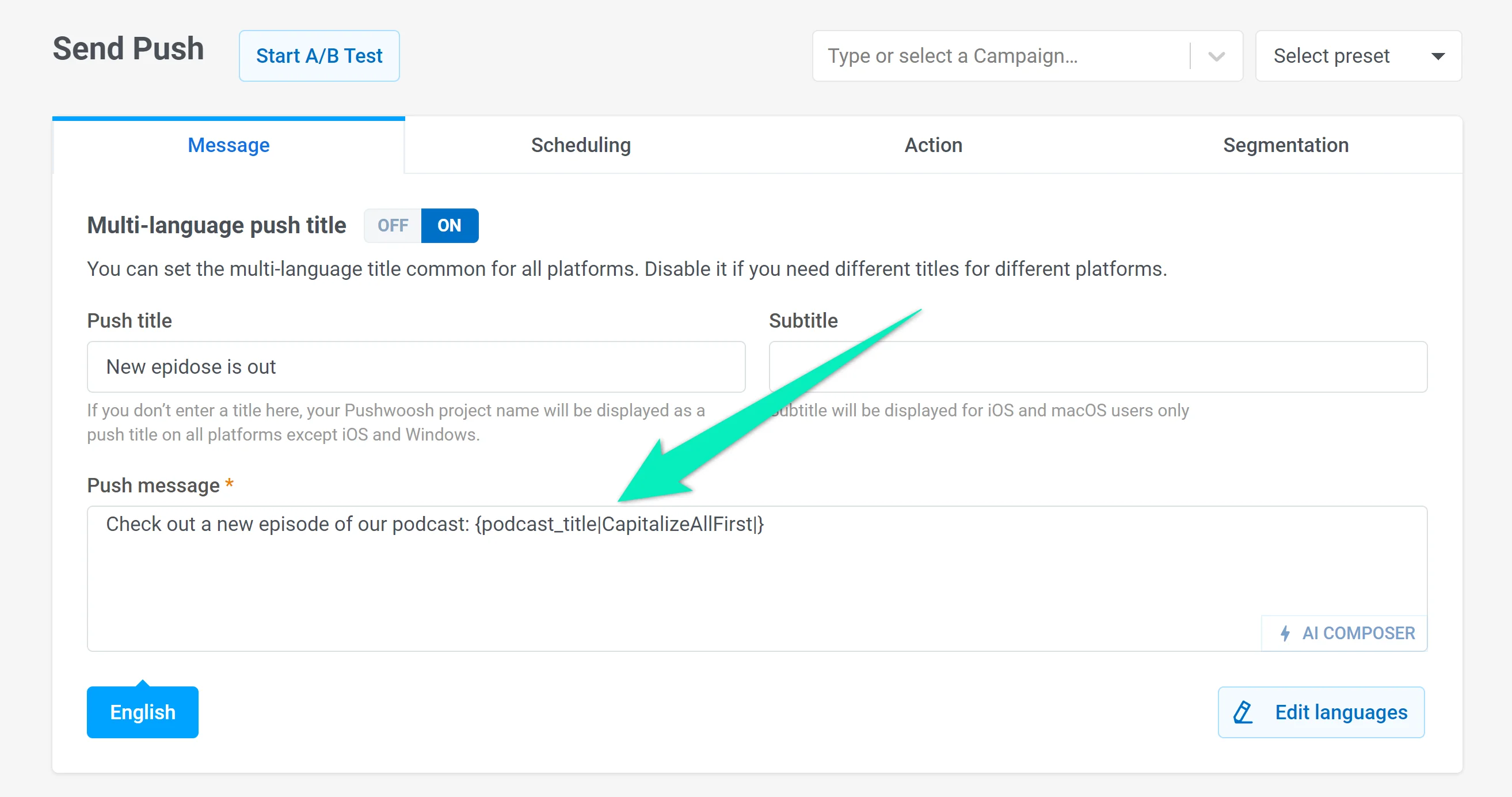
Lors de la configuration de l’étape Push ou E-mail dans votre parcours, sélectionnez le préréglage créé et activez l’option Personnaliser le message avec les attributs d’événement. Sélectionnez les placeholders que vous souhaitez modifier dans la requête lors du lancement du parcours. Choisissez une Entrée basée sur l’API comme source et le nom du placeholder comme attribut dynamique :
Cliquez sur Appliquer pour enregistrer les modifications.
4. Dans la fenêtre de configuration de l’entrée, copiez le modèle de requête pour le modifier :
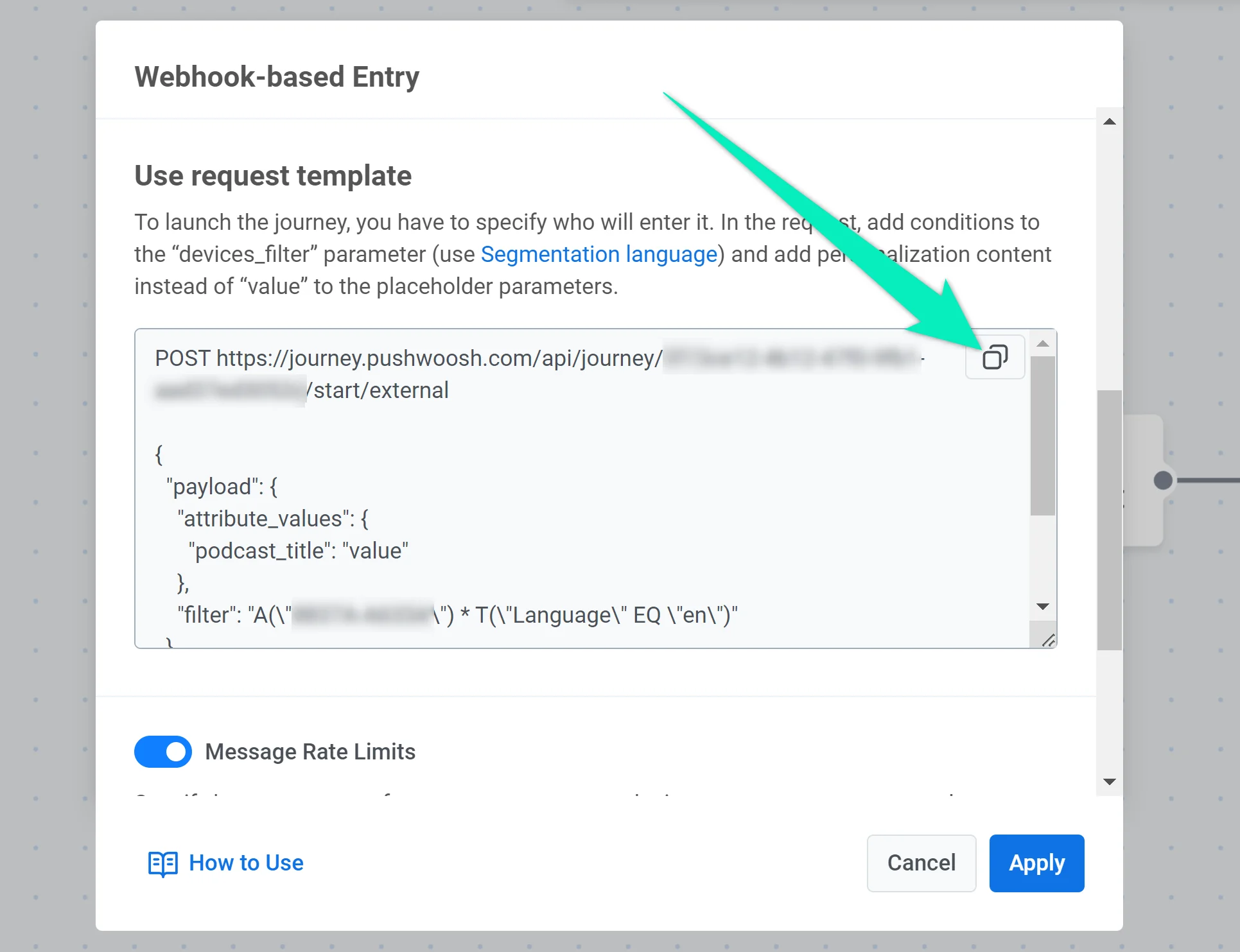
- Ajoutez des filtres d’audience au paramètre « filter » en utilisant le langage de segmentation. Veuillez noter que vous devez configurer les Tags nécessaires à l’avance.
Par exemple, si vous souhaitez cibler le parcours sur les utilisateurs qui ont ajouté l’article Socks à leur Wishlist, la valeur de « filter » doit ressembler à ce qui suit :
"filter": "A("12345-12345") * "T("Wishlist", EQ, "Socks")"Dans cet exemple, vous devez avoir un Tag Wishlist configuré dans votre application.
- Si vous avez configuré des placeholders, spécifiez le contenu souhaité comme leurs valeurs :
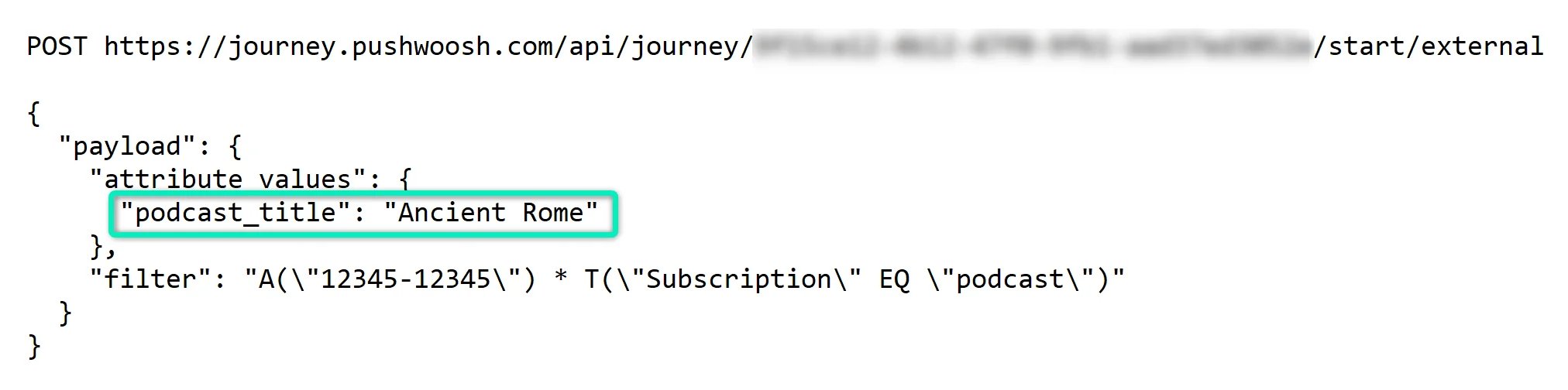
- Si l’option Limites de débit des messages est activée, le nombre d’utilisateurs entrant dans le parcours en même temps chaque seconde sera limité. Vous pouvez utiliser la valeur par défaut de 5000 utilisateurs par seconde ou définir un autre nombre.
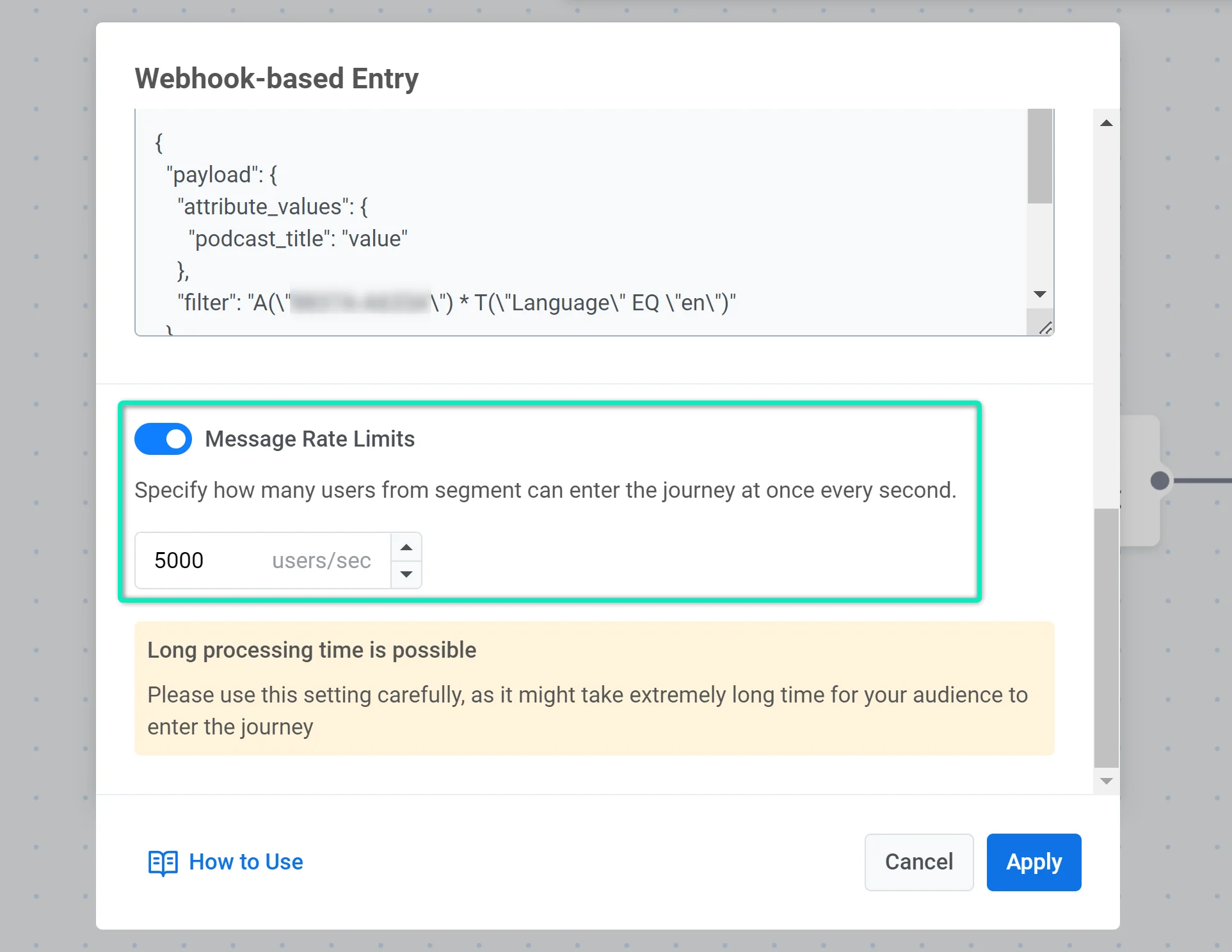
- Si vous prévoyez de redémarrer votre campagne fréquemment et que vous ne voulez pas que les mêmes utilisateurs entrent plusieurs fois dans le parcours, définissez un Plafonnement de la fréquence.
Par exemple, vous avez créé une campagne pour informer les utilisateurs d’une réduction de prix sur un produit spécifique. Vous souhaitez relancer le parcours plusieurs fois en envoyant plusieurs requêtes avec des filtres d’audience différents. Dans ce cas, vous pouvez ajouter un plafonnement de la fréquence afin que la notification ne soit pas envoyée à plusieurs reprises aux utilisateurs qui correspondent à plusieurs filtres.
- Si vous souhaitez qu’un parcours se lance chaque fois qu’un certain événement commercial se produit, automatisez la requête à l’aide d’un webhook. Une fois l’événement survenu, le webhook doit envoyer automatiquement la requête pour démarrer le parcours.
Vous pouvez également envoyer la requête manuellement si vous n’avez pas besoin d’automatisation.